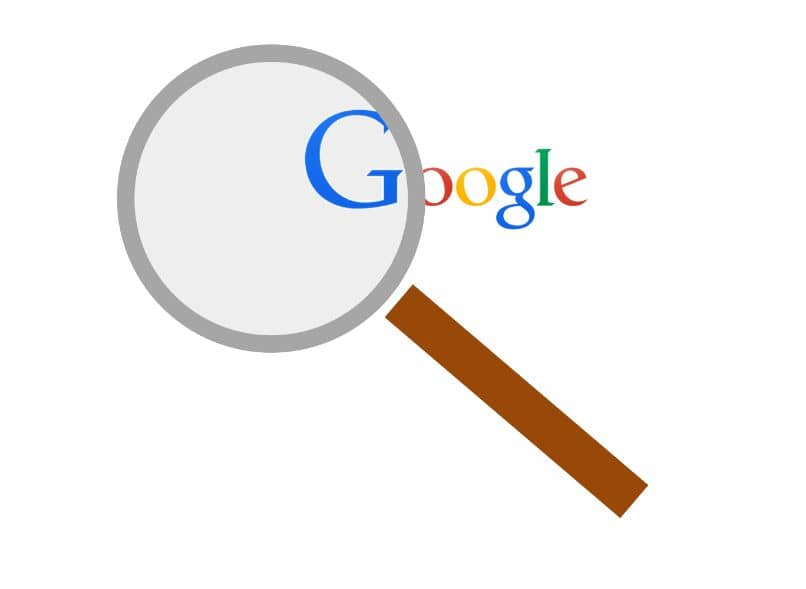
Google Chrome jest najbardziej znaną przeglądarką internetową na świecie ze względu na łatwość obsługi i narzędzia, które oferuje użytkownikom. Stabilność Chrome pozwoliła mu z powodzeniem ustawić się i dlatego ważne jest, abyś to wiedział Jak się dowiedzieć lub sprawdzić, czy moja Google Chrome jest w wersji 32- lub 64-bitowej.
Przeglądarka internetowa Chrome
Chrome to przeglądarka internetowa stworzona przez firmę Google w 2008 roku. Chrome jest znany jako interfejs użytkownika Składa się z programu komputerowego zawierającego obiekty graficzne i obrazy ułatwiające wyszukiwanie w Internecie.
Jedną z zalet Chrome jest łatwość użycia i obecność prosty interfejs, szybko i bezpiecznie. Te atrybuty skłoniły do szerokiego stosowania Chrome w obecnie uważanej za najpopularniejszą przeglądarkę internetową na świecie.
Do czego służy Google Chrome?
Google Chrome umożliwia spersonalizowane wyszukiwanie po wpisaniu tekstu przez użytkownika. Podobnie możliwe jest oznaczanie stron internetowych w tzw. „Zakładkach” i synchronizowanie ich na wszystkich urządzeniach użytkownika.
Należy zauważyć, że Google oferuje wiele narzędzi, które są bardzo przydatne w różnych obszarach. Na przykład dla pracowników firmy, którzy muszą pozostać w kontakcie i rozwijać działania dowolnego projektu, Google Workspace staje się twoim najlepszym sprzymierzeńcem. Dostarczane są również inne składniki, takie jak arkusze kalkulacyjne, dokumenty i prezentacje.
Sprawdź, czy Google Chrome jest w wersji 32 czy 64 bitowej
Znajomość wersji przeglądarki Google Chrome jest niezbędna do pełnego wykorzystania możliwości procesora i minimalnego wykorzystania zasobów. Z tego powodu zaleca się, aby wiedzieć, co typ procesora posiadasz przed zainstalowaniem odpowiedniej wersji przeglądarki internetowej lub w celu maksymalnego zwiększenia szybkości przeglądarki Chrome.
Jeśli jednak korzystasz już z przeglądarki Google Chrome na swoim komputerze, radzimy wykonać czynności, które wyjaśnimy poniżej.
Uzyskaj dostęp do menedżera zadań
Aby dowiedzieć się lub sprawdzić, czy Twoja przeglądarka Chrome jest w wersji 32-bitowej czy 64-bitowej, należy przejść do pulpitu swojego System operacyjny Windows. Tam musisz zlokalizować pasek zadań i kliknąć go prawym przyciskiem myszy. Następnie kliknij opcję „Menedżer zadań” i wybierz kartę „Procesy”.
Poznaj wersję Chrome uruchomioną na Twoim komputerze
W zakładce „Procesy” zobaczysz listę aplikacji i procesy w tle które działają na twoim komputerze. Znajdź aplikację „Google Chrome” i sprawdź, czy jest z nią związany numer. Jeśli tak, oznacza to, że działa w tej wersji (czy to 32-bitowej, czy 64-bitowej) i zwykle pojawia się ten numer, oznacza to, że nie jest to wersja Twojego systemu operacyjnego. Możesz również wiedzieć, czy program jest 32 czy 64-bitowy z Exeproperties.
Uzyskaj dostęp do przeglądarki internetowej
Innym sposobem poznania wersji przeglądarki Google Chrome, której używasz na komputerze, jest uzyskanie dostępu do własnej Nawigator internetowy. Później, gdy klikniesz na jego menu (znajdujące się w prawej górnej części), musisz kliknąć „Pomoc”, gdzie wybierzesz „Informacje o Google Chrome / Google Chrome”. Znajdziesz tam nazwę przeglądarki, oficjalną wersję wydania oraz informację, czy pochodzi z 32-bitowy lub 64-bitowy.
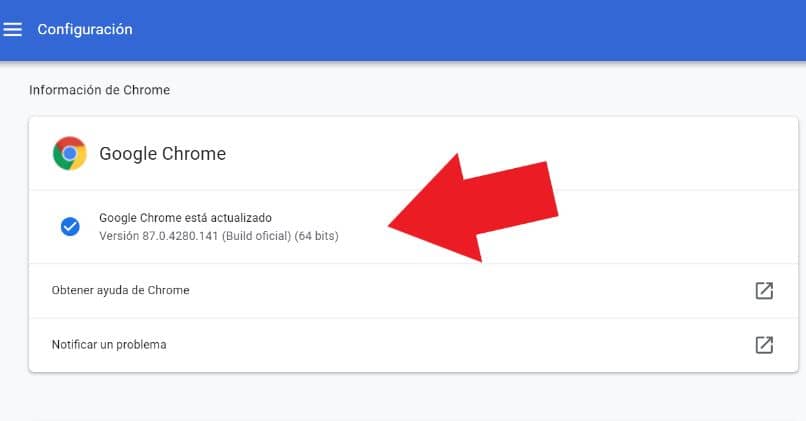
Sprawdź, czy korzystasz z najnowszej wersji tej popularnej przeglądarki internetowej. Jeśli nie, zalecamy aktualizację Google Chrome do najnowszej wersji, aby zachować stabilność i dobre działanie aplikacji.
Jaka jest najbardziej odpowiednia wersja przeglądarki Google Chrome dla mojego komputera?
Aby dowiedzieć się, która wersja przeglądarki Google Chrome jest najbardziej odpowiednia dla Twojego komputera, musisz wpisać „Panel sterowania” w wyszukiwarce Windows. W sekcji „System” znajdziesz charakterystykę swojego systemu operacyjnego.
Jeśli typ systemu i procesor są 32-bitowe, musisz zlokalizować i pobrać Google Chrome w wersji 32-bitowej. Z drugiej strony, jeśli system jest 64-bitowy, musisz uzyskać 64-bitową wersję tej przeglądarki. Jeśli zamierzasz używać 64-bitowej przeglądarki internetowej w 32-bitowym systemie Windows, wyniki będą odwrotne do zamierzonych.

